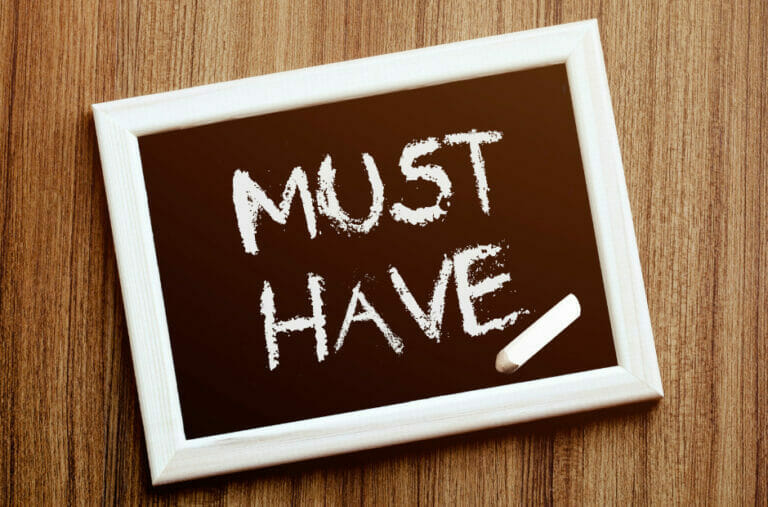Stel je voor: je computer crasht en al je foto’s, documenten en andere belangrijke bestanden zijn ineens weg. Alsof je je huissleutels bent kwijtgespeeld én je telefoon is leeg. Een nachtmerrie, toch?
Gelukkig is er een simpele oplossing: regelmatig back-ups maken. In deze beginnersgids leer je hoe je jouw bestanden makkelijk en veilig kan beschermen.
Waarom zijn back-ups zo belangrijk?
Computerproblemen komen vaker voor dan je denkt. Een virus kan je systeem besmetten, je harde schijf kan kapotgaan of, erger nog, je laptop kan gestolen worden. Zonder een back-up ben je in zo’n situatie al je gegevens kwijt. Daarom is het maken van regelmatige back-ups een absolute must! En geen zorgen, het is makkelijker dan het klinkt!
Wat zijn de voordelen van back-ups?
De slechtste manier om een backup te maken: op je computer
De meest simpele manier om te back-uppen is om een kopie van je bestanden ergens anders op je computer te zetten. Het lijkt misschien verleidelijk en eenvoudig, maar dit is geen goede back-upstrategie. Als je harde schijf defect raakt, raak je alle kopieën van je bestanden kwijt.
Waarom dit geen goede optie is:
Wanneer zou je dit wel kunnen overwegen:
- Tussentijdse opslag: Als je snel een kopie van een bestand nodig hebt om aan te passen, kan een lokale kopie handig zijn. Maar vergeet niet om deze kopie later naar een externe locatie te verplaatsen voor een echte back-up.
- Versiebeheer: Sommige softwareprogramma’s maken automatisch lokale back-ups (versies) van bestanden. Dit kan handig zijn om eerdere versies te herstellen, maar biedt geen volledige bescherming tegen gegevensverlies.
- Op een tweede interne harde schijf. Dit kan een goede aanvulling zijn op je back-upstrategie, vooral als je veel grote bestanden hebt waar je regelmatig aan werkt. Maar omdat beide schijven zich in dezelfde computer bevinden zijn ze beiden kwetsbaar voor dezelfde risico’s, zoals hardwarefalen, virussen en fysieke schade.
Hoewel het gemakkelijk lijkt om een back-up op dezelfde computer te maken, biedt deze methode geen adequate bescherming tegen gegevensverlies. Het is essentieel om je bestanden op een externe locatie op te slaan, zoals een externe harde schijf of in de cloud.”
De beste manieren om een back-up te maken
Je hebt verschillende opties om een back-up te maken. We zetten de populairste opties voor je op een rij, zodat je kunt kiezen wat het beste bij jou past.
1. Externe harde schijf of SSD: jouw digitale kluis
Met een externe harde schijf of externe SSD maak je makkelijk een back-up van je bestanden. Je sluit hem aan op je computer en je bent klaar. Deze optie is relatief goedkoop en handig, maar als de schijf stuk gaat of kwijt raakt, heb je alsnog een probleem.
Voordelen:
Nadelen:

2. Cloudopslag: veilig online
Cloudopslag is eigenlijk een online kluis voor je bestanden. Diensten zoals OneDrive, Google Drive, Dropbox en iCloud bewaren je data op externe servers. Het grote voordeel? Je bestanden zijn veilig, zelfs als je computer stuk gaat, en je kan ze overal ter wereld openen.
Voordelen:
Nadelen:
Het 3-2-1 Back-up Systeem: jouw superheld
Het 3-2-1 back-up systeem is jouw geheime wapen tegen gegevensverlies. Het is eenvoudig: je maakt 3 kopieën van je bestanden, op 2 verschillende opslagmedia, en je zorgt dat minstens 1 kopie offsite staat. Dat betekent dat je die bijvoorbeeld in de cloud zet.
Dit systeem werkt zo goed omdat het de de risico’s spreidt: Als één kopie kwijt raakt, is er altijd nog een andere.
Hoe ziet het 3-2-1 systeem eruit?
- Optioneel: Eén kopie van je bestanden op je computer
- Eén of twee kopie(s) op een externe harde schijf of SSD
- Eén kopie in de cloud
Dit systeem geeft je de zekerheid dat je gegevens veilig zijn, zelfs als je pech hebt met een virus, een ongeluk of een gestolen laptop. Lees hier meer over het 3-2-1 back-up systeem.
Back-ups beveiligen tegen ransomware en cyberbedreigingen
Naast fysieke gevaren zoals diefstal en schade, moet je ook rekening houden met cyberbedreigingen. Een van de grootste digitale bedreigingen van dit moment is ransomware. Dit type malware versleutelt je bestanden en vraagt losgeld om de toegang tot je gegevens terug te krijgen. Zonder back-up ben je in zo’n situatie letterlijk gegijzeld.
Het is daarom belangrijk om je back-ups te beveiligen tegen cyberaanvallen. Dit kun je doen door:
- Sterke wachtwoorden te gebruiken voor je cloudopslag en back-upsoftware.
- Tweestapsverificatie in te schakelen, zodat alleen jij toegang hebt tot je bestanden.
- Regelmatig je back-ups los te koppelen van je apparaat, zodat ze niet automatisch versleuteld worden bij een ransomware-aanval.
Tip: Gebruik beveiligingssoftware die je beschermt tegen malware en ransomware, en zorg ervoor dat je back-ups versleuteld zijn.
Automatisch back-ups maken: laat technologie het werk doen
Als we eerlijk zijn, vergeet je waarschijnlijk soms om een back-up te maken. En dat is niet zo erg, want je kan dit proces makkelijk automatiseren. Zo hoef je er nooit meer over na te denken!
Zo stel je automatische back-ups in:
- Windows-gebruikers: Gebruik Windows Backup om het automatisch te laten gebeuren.
- Mac-gebruikers: Gebruik Time Machine.
- Cloudopslagdiensten: Deze diensten, zoals OneDrive, Google Drive, Dropbox en iCloud , kunnen je bestanden automatisch synchroniseren.
Heb je het eenmaal ingesteld? Dan kan je met een gerust hart verder, want je gegevens worden regelmatig en zonder gedoe geback-upt.
Hoe herstel je je bestanden zonder stress?
Het moment dat je computer crasht is nooit leuk. Maar als je een back-up hebt, kan je rustig blijven. Het herstellen van je bestanden is super simpel en zorgt ervoor dat je snel weer aan de slag kan.
Hoe zet je je bestanden terug?
- Met Windows of Mac: Gebruik de herstelopties van Windows Backup of Time Machine.
- Via een externe harde schijf: Sluit de schijf aan en kopieer je gegevens terug.
- Met cloudopslag: Log in op je account en download je bestanden weer naar je apparaat.
Test regelmatig of je back-ups werken.
Een back-up maken is stap één, maar wat als je ontdekt dat je back-up niet goed werkt als je hem echt nodig hebt? Dit is een scenario dat je koste wat het kost wilt vermijden. Test daarom regelmatig of je back-ups goed zijn opgeslagen en hersteld kunnen worden.
Praktische tip: Zet maandelijks een paar bestanden terug van je back-up naar je computer om te controleren of alles nog werkt. Zo voorkom je onaangename verrassingen.

Veelgestelde vragen (FAQ)
1. Hoe vaak moet ik een back-up maken?
Het beste is om minimaal wekelijks een back-up te maken, maar als je dagelijks met belangrijke bestanden werkt, is een dagelijkse back-up nog beter.
2. Wat is de beste cloudopslagdienst?
Dat hangt af van je behoeften. Google Drive biedt veel gratis ruimte, Dropbox is populair voor samenwerking, en iCloud is perfect geïntegreerd met Apple-apparaten. OneDrive is de ideale keuze voor Microsoft Office-gebruikers. Met OneDrive kan je direct vanuit je Office-apps bestanden opslaan en bewerken in de cloud, en profiteren van handige functies zoals samenwerken en versiebeheer.
3. Kan ik één back-up maken en het daarbij laten?
Nee, het is cruciaal om regelmatig nieuwe back-ups te maken. Je bestanden en programma’s veranderen constant, en je wilt geen oude versies opslaan.
Conclusie: back-ups zijn je reddingsboei
Back-ups zijn eigenlijk een no-brainer als je bedenkt hoeveel ellende ze kunnen voorkomen. Met het 3-2-1 back-up systeem en een beetje automatisering ben je altijd beschermd. Of er nu een virus toeslaat of je je laptop in de trein laat liggen, je gegevens zijn veilig.
Dus waar wacht je nog op? Zet vandaag je back-up systeem op en slaap met een gerust hart.
INPA COMPUTERS EKEREN:
Je Betrouwbare Computerwinkel In De Buurt
Hoi, wij zijn Inne en Pascal, de oprichters van Inpa Computers.
Wij helpen met plezier computergebruikers, zelfstandigen en bedrijfsleiders op een vlotte, aangename en zorgeloze manier met de computer te werken.
Niet alleen helpen wij je aan de toestellen die je nodig hebt om vlot je werk uit te voeren, dankzij onze uitstekende service na-verkoop en computer hersteldiensten kan jij je ook na de aankoop stress-vrij bezig houden met de taken die voor jou belangrijk zijn.

Kom op afspraak
Tijdens een persoonlijk shopmoment luisteren we met volle aandacht naar je wensen en laten we je kennismaken met ons brede assortiment en onze gepersonaliseerde diensten.
Vraag een videogesprek
Kan je niet naar onze winkel komen?
We zijn ook online beschikbaar om je te adviseren!